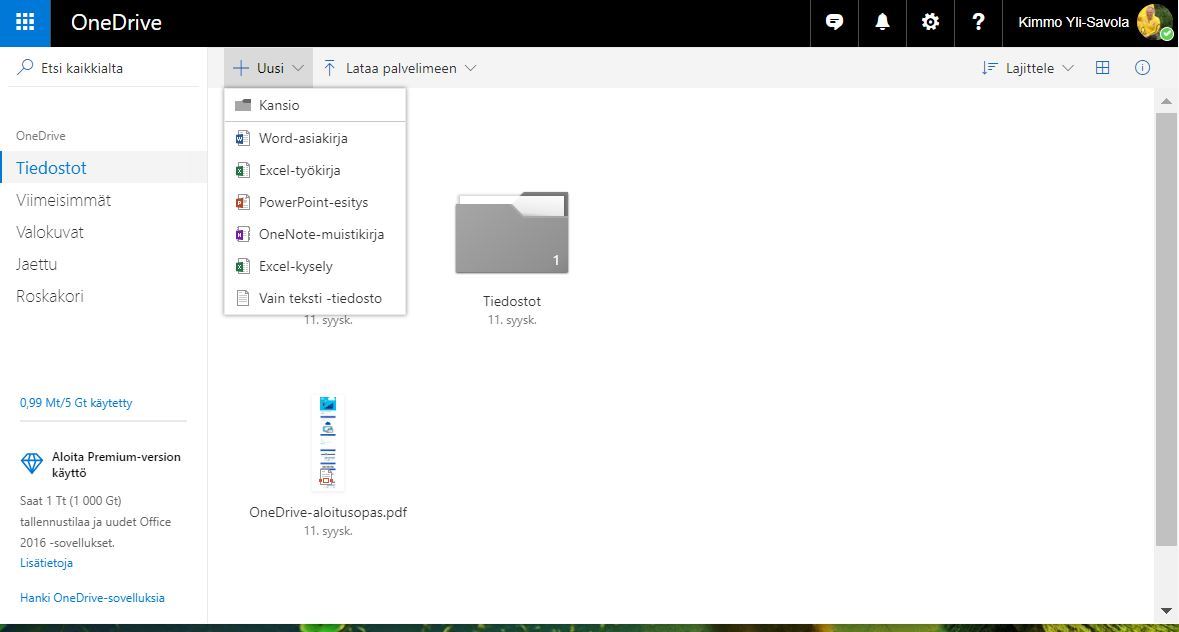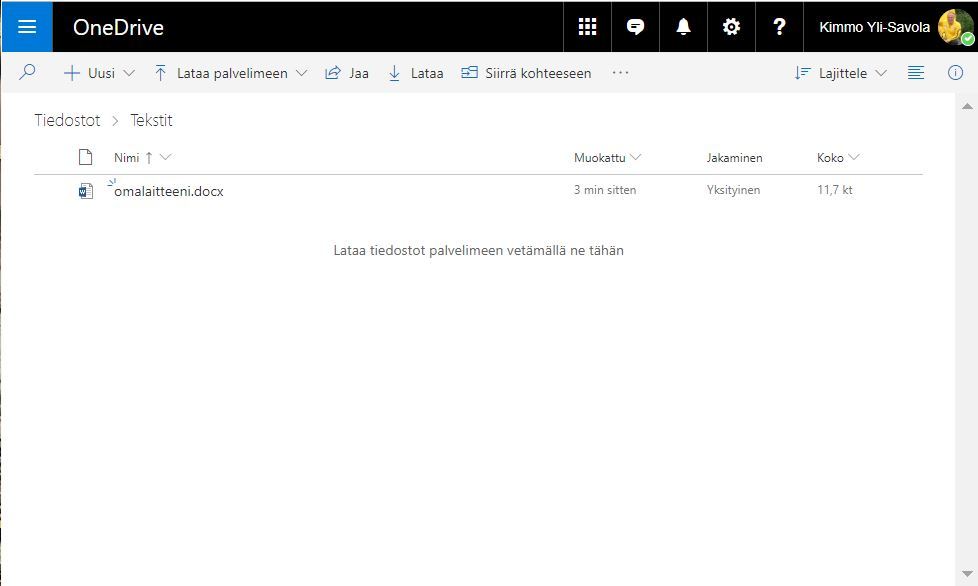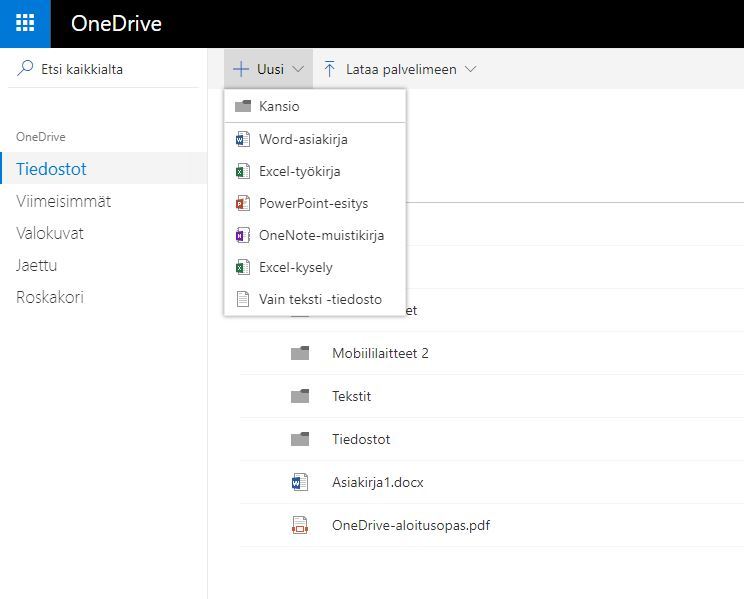Kansion luonti ja käyttö
Tiedostojen siirto ja tutustuminen palveluun
Harjoitus 2.1
Luo Työpöydälle kansio Mobiililaitteet. Tähän kansioon tallennetaan harjoitukset.Käytä Resurssienhallinta-ohjelmaa (Win + E). Muista poistaa kansio päivän päätteeksi.
Etsi googlaamalla esimerksi 2 kpl kännyköiden kuvia (esim. iPhone Xs, Pocophone F1). Tallenna kuvat Mobiililaitteet –kansioon
Kirjaudu sitten OneDriveen omalla tunnuksella osoitteessa onedrive.com tai office.com
Luo OneDriven-toiminnon avulla Mobiililaitteet-kansio
Muuta kansio aktiiviseksi kaksoisnapsauttamalla
Lataa (kopioi) oman koneen Mobiililaitteet-kansio (ja siinä samalla kansiossa olevat tiedot) OneDriveen.
Kokeile ja harjoittele erikseen tiedostojen lataamista ja yhden kansion lataamista yhdellä kertaa.
-----------------------------------------------------------------------------------------------------------------------------
Harjoitus 2.2
Tee Wordillä (työaseman versiolla) asiakirja, jotka tallennat Mobiililaitteet –kansioon.
Nimeä tiedosto esim. Oma laitteeni. Laita tiedostoon vapaamuotoista sisältöä. Kerro esimerkiksi millainen älypuhelin sinulla on tai millaisen aiot seuraavaksi hankkia.
Kirjaudu OneDriveen ja tee Tekstit-kansio. Muuta se aktiiviseksi.
Lataa edellä luotu tiedosto pilveen Lataa-toiminnolla. Kokeile vaihtoehtoisia tapoja kopioida tiedosto pilveen.
-------------------------------------------------------------------------------------------------------------------------
Harjoitus 2.3
Avaa tiedosto muokkaustilaan kaksoinapsauttamalla. Huomaat että tiedosto aukea Word Online-ohjelmaan.
Lisää asiakirjaan loppuun nyt älypuhelimen kuva, jonka olet siirtänyt aiemmin pilvipalveluun.
Toiminto tehdään Lisää >> Online Kuvat >>Kuvat kohteesta OneDrive -toiminnolla
Lopputulos näyttää nyt tältä
Harjoitus 2.4.
Harjoittele myös tiedostojen ja kansioiden uudelleen nimeämistä sekä tiedoston jakamista opettajalle.
Jako -linkin saat Jaa -toiminnolla.
Linkin voi laittaa tehtävän Kommentti-kenttään tehtävän loppuun
Opettajan tekemä asiakirja on ohessa
Harjoitus 2.5
Tee PowerPointilla (työaseman) esitys, joka koostuu 3 sivusta (otsikkodia ja 2 varsinaista muuta diaa). Opettaja ohjaa ohjelman käyttöä.
Anna esitykselle nimeksi Modernit mobiililaitteet.
Laita tiedostoihin, jokaiselle sivulle kännykän kuva ja hieman tekstiä.
Tallenna Mobiililaitteet–kansioon.
Tee OneDriven avulla pilveen kansio Esitykset.
Lataa edellä luotu PowerPoint-esitys Esitykset-kansioon.
Kokeile myös tiedon nimeämistä uudelleen.
Harjoitus 2.6
Tee sama harjoitus, mutta tee se PowerPoint Online-versiolla.
Käytä esityksessä kuvia, joita olet siirtänyt edellä OneDrive -palveluun.
Kirjaudu OneDriveen, valitse uusi PowerPoint-esitys
Opettaja ohjaa työskentelyä.
Opettajan tekemä malli ohessa
Laita linkki Kommentti-kenttään.
Harjoitus 2.7
Tee työaseman Excelillä yksinkertainen taulukko opettajan ohjauksessa.
Anna tiedostolle nimeksi Tilikauden tulos.
Tallenna tiedosto Pilvipalvelut- kansioon.
Lataa tämän jälkeen tiedosto pilveen Laskelmat-kansioon
Harjoitus 2.8
Avaa pilvessä olevia tiedostoja ja tee niihin pienimuotoisia muokkauksia.
Kokeile ohjelmiston erilaisia toimintoja vapaasti. Esimerkiksi sivujen ja rivien lisäämistä.